Android Studio签名打包的两种方式
2018-03-30 15:34
316 查看
签名打包的两种方式:注:给我们自己开发的app签名,就代表着我自己的版权,以后要进行升级,也必须要使用相同的签名才行。签名就代表着自己的身份(即keystore),多个app可以使用同一个签名。如果不知道签名是啥意思,请自行百度哦。在eclipse中签名的方法是:选中工程,邮件选择"export-android-export android application",1、方式1:通过Android Studio进行签名:选中app这个module,选择菜单栏"Build-Generate signed apk":
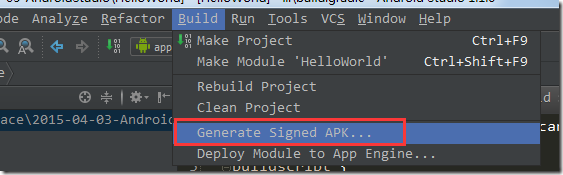
弹出如下界面:

上图中,如果你是第一次使用签名,就单击红框部分创建一个新的签名;如果你之前有过签名的文件,就选择蓝框部分进行导入即可。那我就先选择红框部分吧:




上图中,点击"finish"之后,可以看到Android Studio的最下方显示:Gradle正在执行assembleRelease这样一个任务,如下图所示:

生成签名好的apk之后,会弹出提示:


2、方式2:通过命令行的方式进行签名:(1)加载Key Store:我们先删掉上面的通过第一种方式所签名的apk文件。接下来进行第二种方式来签名,即命令行的方式。打开Project Stucture图形化界面:


上图中,选中app这个module,然后切换到singning标签栏,紧接着点击添加,然后生成release签名信息,紧接着点击"OK"。接着做如下操作:
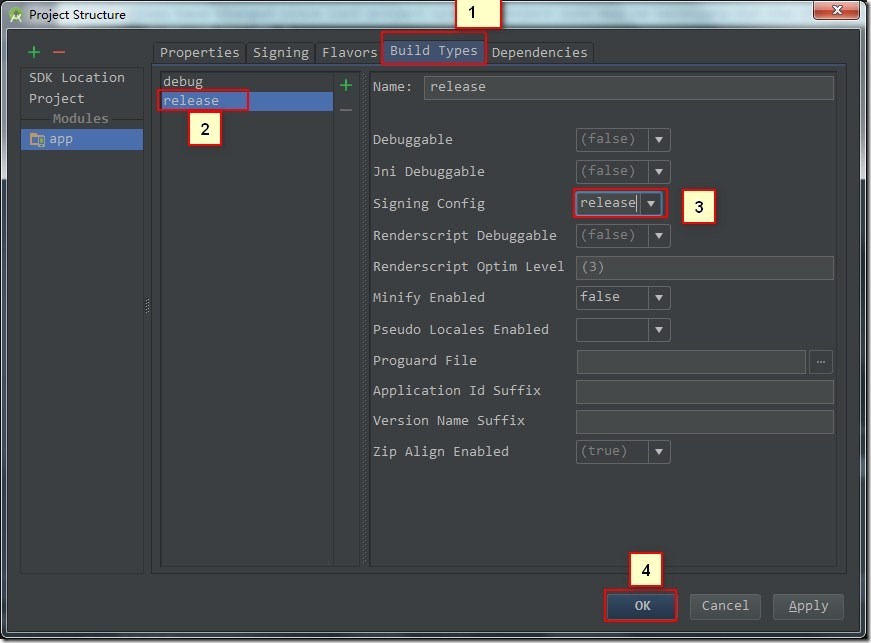
上图中,切换到Build Types标签,将Signing config选择为"release",即将刚刚生成的release签名信息配置进去。操作完成之后,我们可以看到app这个module的build.gradle文件多出了如下红框部分的代码:

然后执行菜单栏的"build-clean Project":

(2)生成realease版本的apk:紧接着在命令行Terminal输入如下命令:(AS已经将命令行Terminal集成到了软件当中)
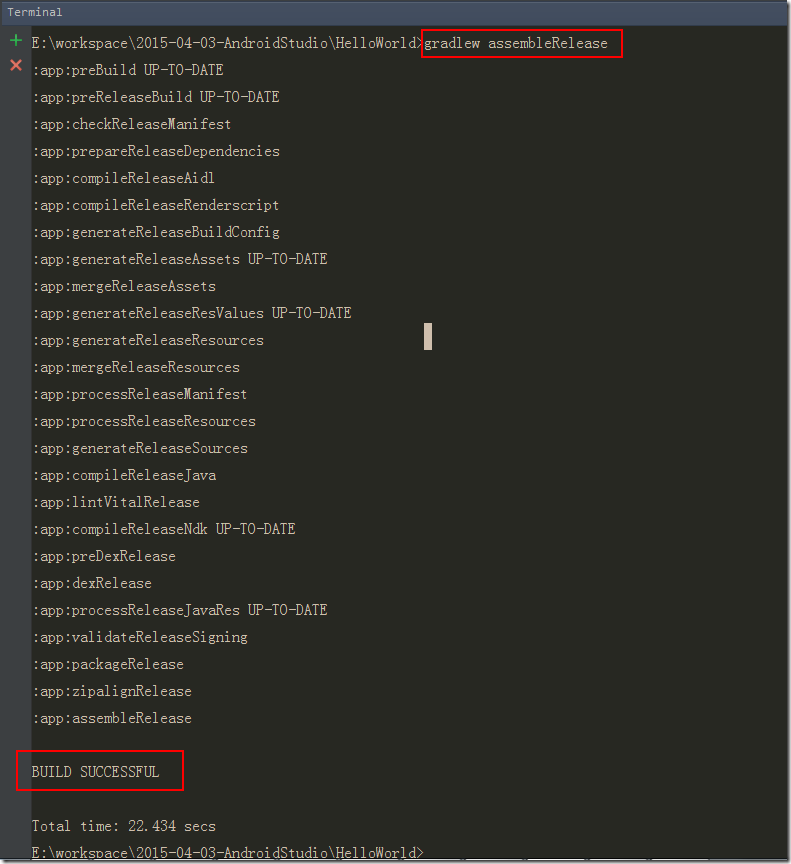
生成的签名好的apk在如下位置:
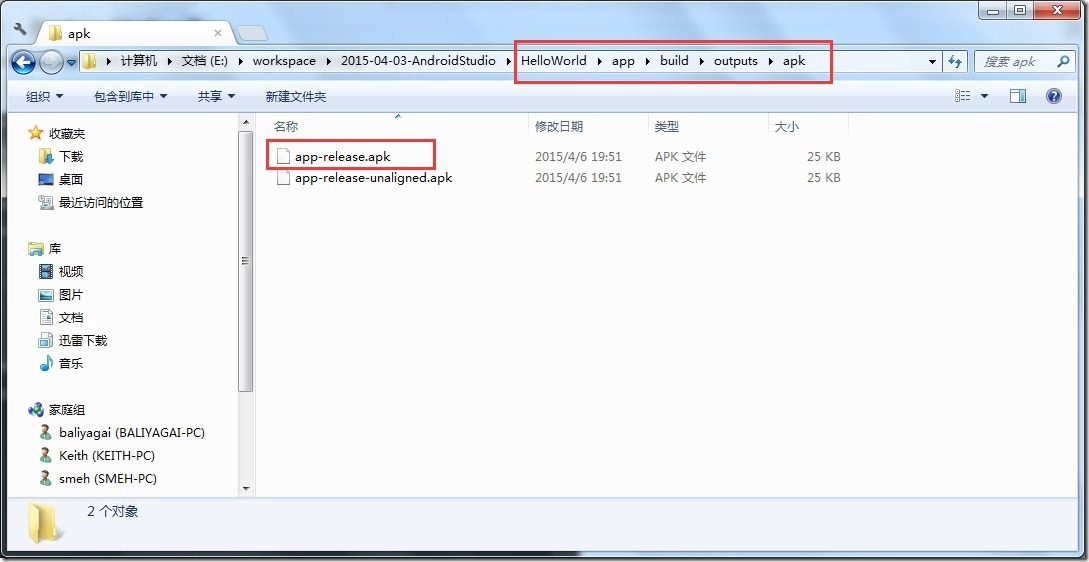
3、为什么要使用gradlew命令而不是gradle命令:在HelloWorld工程目录下有一个gradle文件夹,在gradle/wrapper目录下有一个gradle-wrapper.properties文件,打开它:

上图代表着HelloWorld这个工程所依赖的gradle的版本信息。上图的红线表示,如果我们的工程中没有gradle,软件会根据这个url去下载gradle,终于知道为啥第一次打开AS时会这么慢了吧?
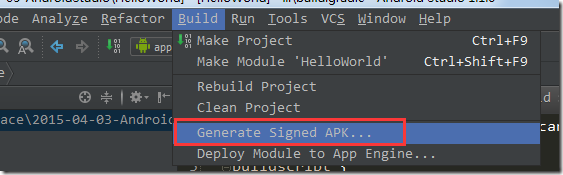
弹出如下界面:

上图中,如果你是第一次使用签名,就单击红框部分创建一个新的签名;如果你之前有过签名的文件,就选择蓝框部分进行导入即可。那我就先选择红框部分吧:




上图中,点击"finish"之后,可以看到Android Studio的最下方显示:Gradle正在执行assembleRelease这样一个任务,如下图所示:

生成签名好的apk之后,会弹出提示:


2、方式2:通过命令行的方式进行签名:(1)加载Key Store:我们先删掉上面的通过第一种方式所签名的apk文件。接下来进行第二种方式来签名,即命令行的方式。打开Project Stucture图形化界面:


上图中,选中app这个module,然后切换到singning标签栏,紧接着点击添加,然后生成release签名信息,紧接着点击"OK"。接着做如下操作:
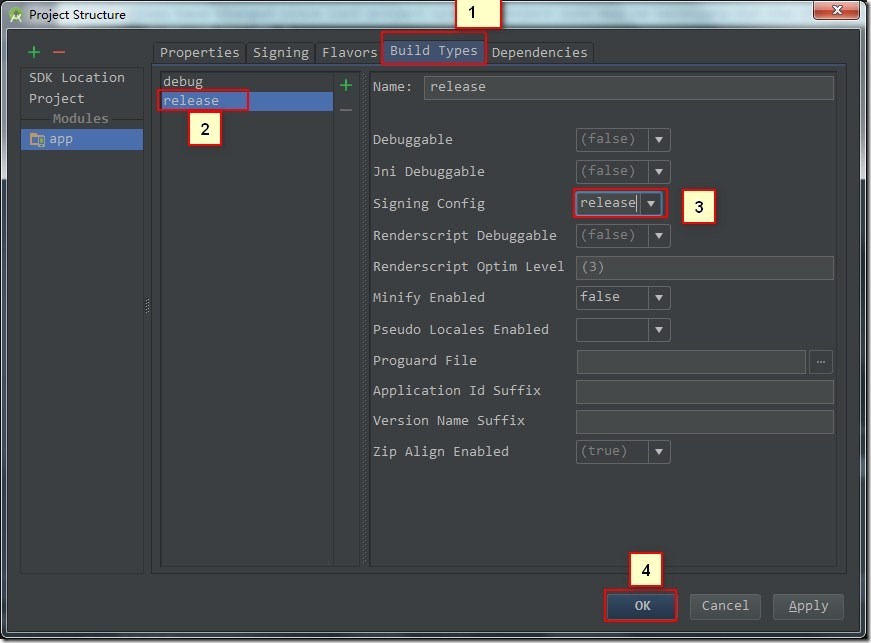
上图中,切换到Build Types标签,将Signing config选择为"release",即将刚刚生成的release签名信息配置进去。操作完成之后,我们可以看到app这个module的build.gradle文件多出了如下红框部分的代码:

然后执行菜单栏的"build-clean Project":

(2)生成realease版本的apk:紧接着在命令行Terminal输入如下命令:(AS已经将命令行Terminal集成到了软件当中)
gradlew assembleRelease如果运行成功,效果如下:
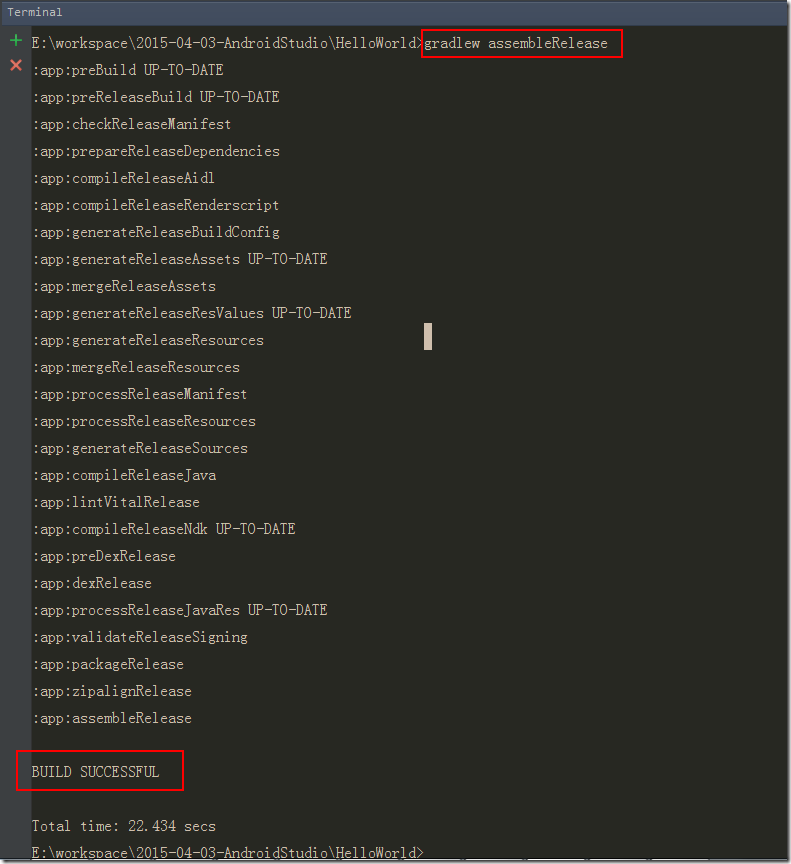
生成的签名好的apk在如下位置:
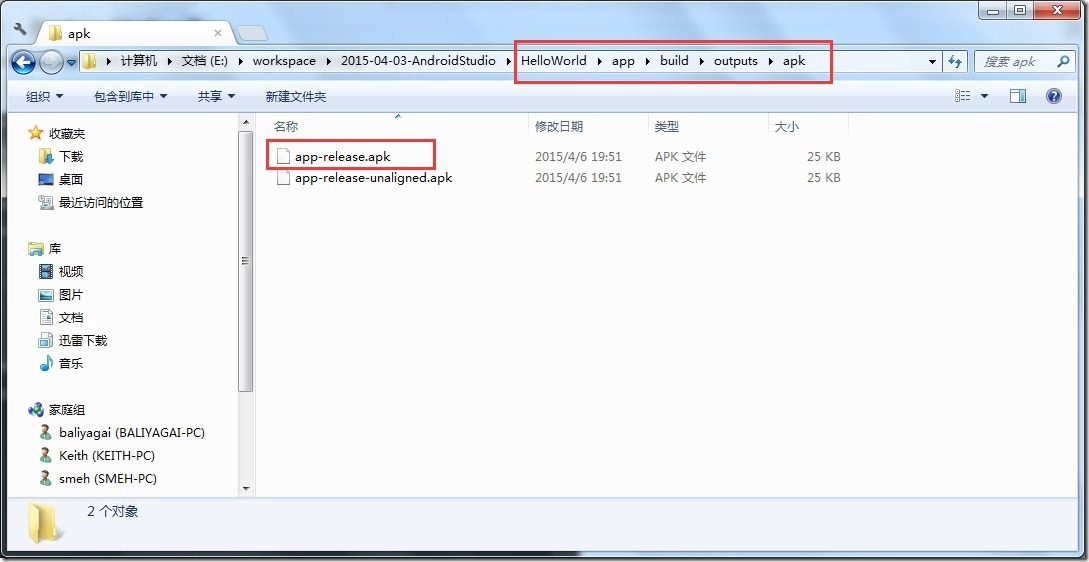
3、为什么要使用gradlew命令而不是gradle命令:在HelloWorld工程目录下有一个gradle文件夹,在gradle/wrapper目录下有一个gradle-wrapper.properties文件,打开它:

上图代表着HelloWorld这个工程所依赖的gradle的版本信息。上图的红线表示,如果我们的工程中没有gradle,软件会根据这个url去下载gradle,终于知道为啥第一次打开AS时会这么慢了吧?
相关文章推荐
- Android Studio签名打包的两种方式
- Android: Android Studio签名打包的两种方式(zz)
- Android Studio签名打包的两种方式
- android studio签名打包方式
- Android studio APK打包签名流程
- Android Studio签名打包的两种方式
- Android 使用Android Studio + Gradle 或 命令行 进行apk签名打包
- android studio生成签名导打包的方法
- Android Studio多渠道打包方式一:通过外部文件来写渠道信息
- Android Studio打包签名全过程
- Android Studio签名打包安装失败
- Android Studio打包签名全过程
- Android 使用Android Studio + Gradle 或 命令行 进行apk签名打包
- AndroidStudio签名打包Apk
- Android studio + Gradle 或 命令行 进行apk签名打包
- android studio ndk编程(二)——两种方式编译
- android studio 签名并打包
- Android studio 通过build.gradle 配置打包签名文件,生成 xxx.apk
- android gradle两种多渠道打包方式
- Android 生成含签名文件的apk安装包的两种方式
